蘋果 Apple Macbook Pro 在前陣子發生一件慘案,只要一開啟照片圖庫,螢幕就會立刻彈出錯誤訊息「照片圖庫已無法使用或資料毀損」,接著就是照片軟體自行閃退。那段時間讓我對蘋果電腦(Apple Inc.)的信心幾乎降到馬里亞納海溝那麼深。
下圖一就是蘋果電腦 OS X 作業系統難得一見的錯誤訊息,訊息寫道「必須結束照片,因為照片圖庫已經無法使用或其資料已損毀。」
一旦這則錯誤訊息出現了,即使重新開啟照片軟體,也只會不斷地閃退來閃退去。如果重新啟動 Mac OS X 作業系統會變得好一點,至少還能撐一段時間趕快處理影像。
讓人慶幸的是,雖然提示寫了資料毀損這種超~~~驚悚的文字,但實際上只是照片軟體無法正常工作。在經過幾次嘗試後突然想到,會不會是因為系統磁碟空間不夠?一檢查硬碟容量果然只剩下 300 多 MB 的可用大小(如圖二)。
由於維德先前曾把大量照片存入電腦,在檢查過照片圖庫的檔案[1]後,發現單一照片圖庫檔案的大小就高達 77.52 GB(如下圖三),佔用整台 Macbook Pro 硬碟容量將近 66.5 %。
一發現是磁碟空間不足造成相片軟體閃退後,維德便立刻把照片圖庫中的影像轉存到 Apple Time Capsule,並在刪除照片圖庫的影像後,手動清空「垃圾桶」(如同 Windows 的資源回收桶),但是相片軟體的閃退情況並沒有好轉。再一次檢查硬碟空間,驚覺可用空間竟然還是只有 300 多 MB!
經過一番思考,維德想起照片圖庫本身是採用集合檔案型態的資料管理結構,即使在照片軟體刪除影像,照片仍然會「隱藏」在照片圖庫檔案中的某處。依據蘋果電腦的原始設計,這些經過手動刪除的檔案為了安全備份的理由,將被隱藏一個月後才會自動移除(iPAD 與 iPhone 也一樣)。換句話說,即使我們在照片圖庫中刪除影像檔案,檔案也不會立刻消失,就算手動清空垃圾桶,也跟照片圖庫這個檔案的內部資料無關。
因此,為了能夠完全清除不要的照片,釋放出硬碟的可用空間,請顯示照片軟體的側邊欄位(方法如圖四,或是將軟體視窗放到最大)。
請參考下圖五,在側邊欄位的項目中,有一本「最近刪除」的相簿,裡頭存放所有我們手動刪除的相片檔案。
我們只要點開圖五側邊欄中的「最近刪除」相簿,再手動刪除相簿中的全部影像,就能釋放出大量的硬碟可用空間(如下圖六)。
請參考下圖七,經過清除「照片圖庫」中的暫存影像檔案後,原本只剩下 300 多 MB 的硬碟空間回復為 62.96 GB。
最後就是要來公佈原本高達 70 GB 的照片圖庫,在經過刪除照片圖庫內所有照片與視訊,其實整個檔案只有佔用 218 Mb 的硬碟空間。而在清空照片圖庫中的全部檔案後,照片軟體總算可以正常工作,只是維德我已經決定不再使用照片軟體了 LOL。

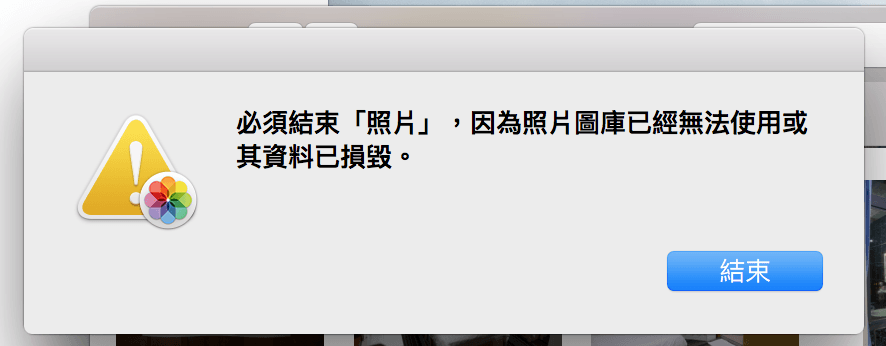
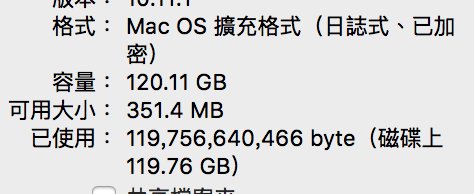
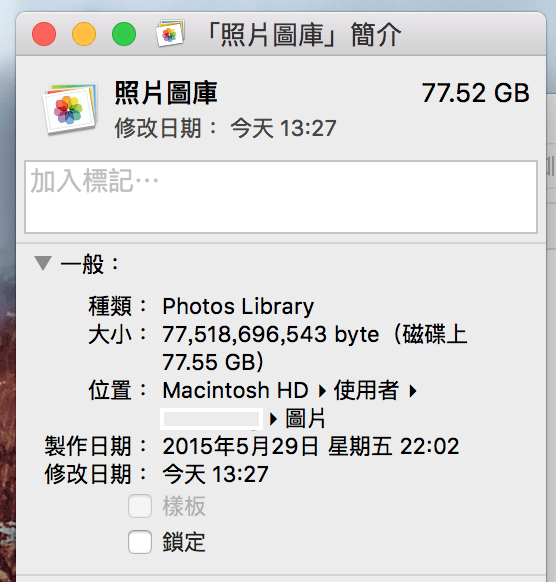
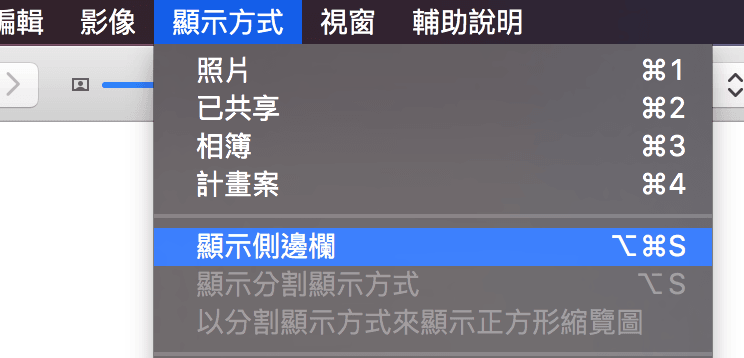
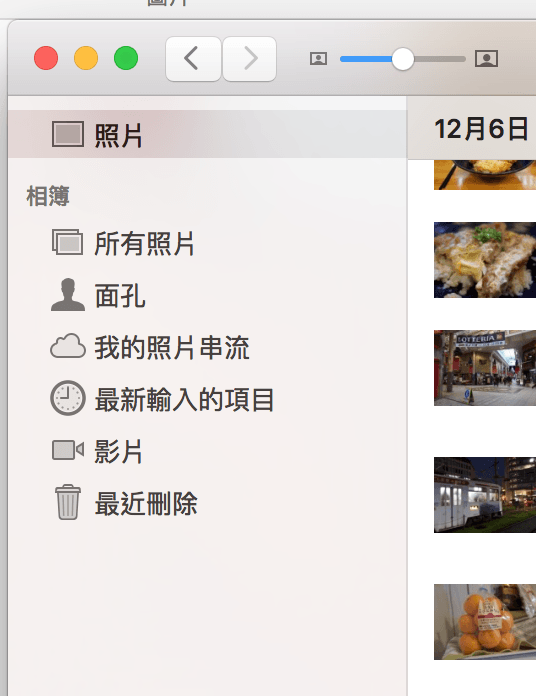
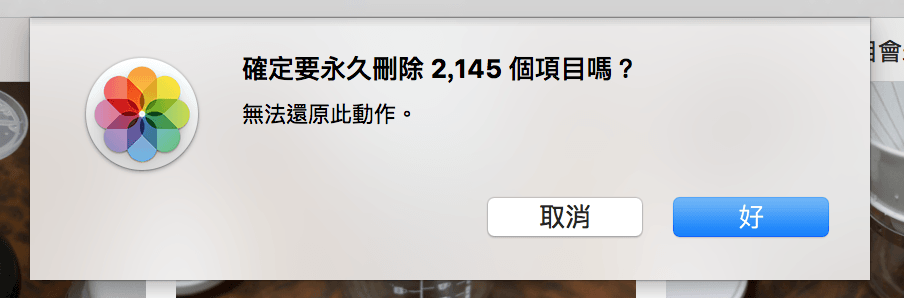
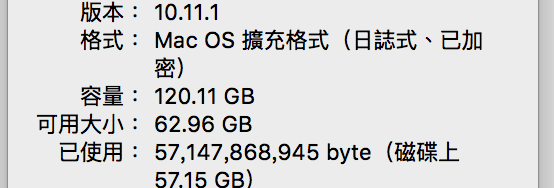
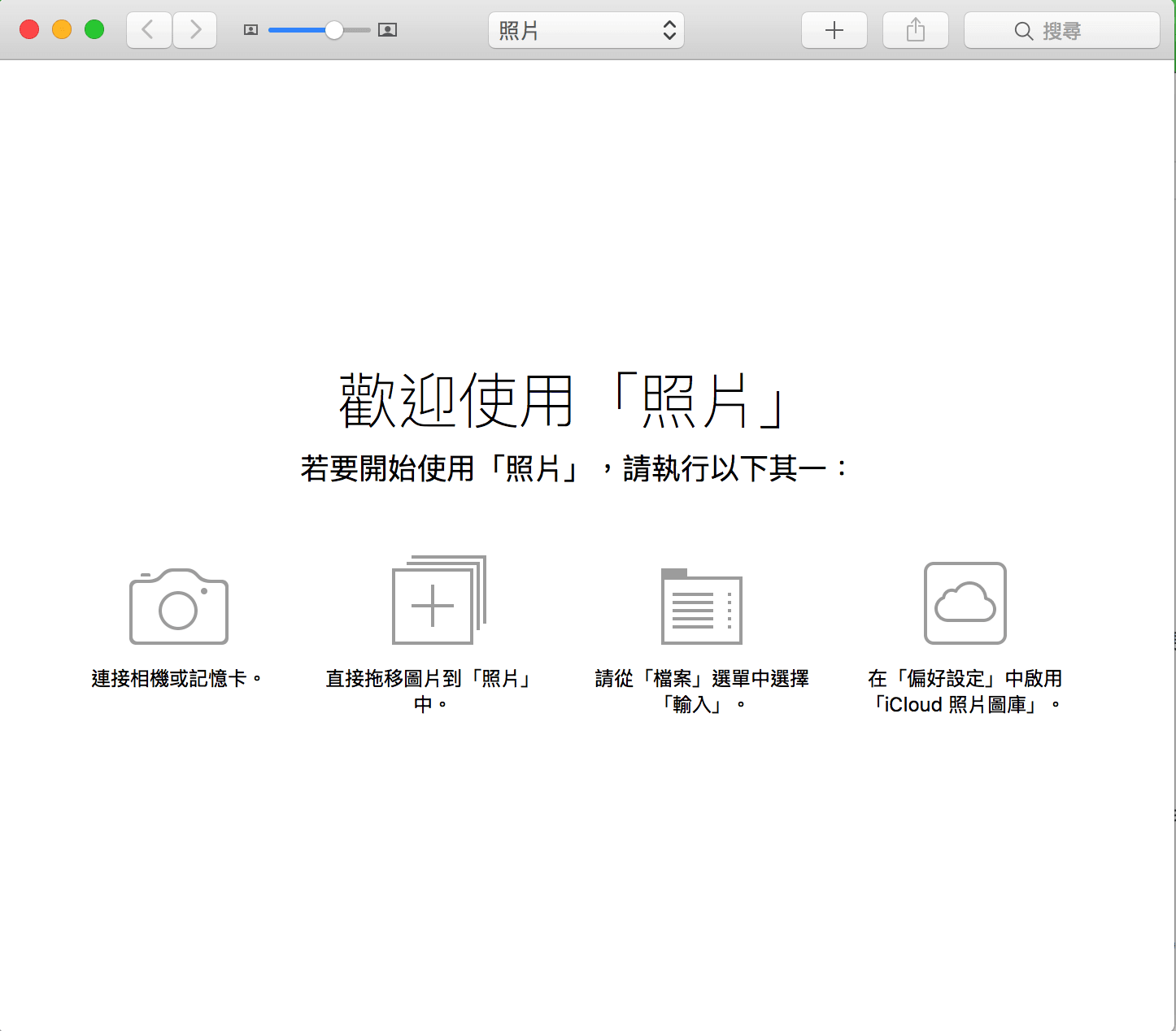
發佈留言